Internett er et globalt wide area-nettverk som kobler sammen datasystemer over hele verden.De fleste Internett-leverandører tilbyr bredbåndstilgang til Internett via kabel-, DSL- eller fiberforbindelser.
Når du kobler til Internett ved hjelp av et offentlig Wi-Fi eller personlig Wi-Fi-signal, er Wi-Fi-ruteren fortsatt koblet til Internett-leverandøren som gir Internett-tilgang.Men noen ganger kan du støte på,Wifi fungerer ikke på Androidkjøre på mobil.Eller wifi er tilkoblet, ikke internett på Android eller wifi fungerer ikke på telefonen, men fungerer på andre enheter som bærbar PC osv.
Så du tenker kanskje hvorfor kan ikke Android-telefonen min koble til Wi-Fi?Hvordan løse problemet.Ikke bekymre deg, i denne artikkelen har vi de beste løsningene for å fikse wifi-tilkobling på Android-telefon.
Innhold
Hvordan fikse wifi-tilkobling på telefonen?
Det kan være mange skyldige som kan føre til at WiFi ikke fungerer Android-telefoner eller ikke kan få tilgang til internett mens andre enheter fungerer bra.Bruk løsningene som er oppført nedenfor for å fikse problemer med internettforbindelse på Android-enheten din.
Bare deaktiver og reaktiver Wi-Fi-nettverket ditt.Det vil oppdatere det og hjelpe deg med å løse problemet.Sørg også for at du er koblet til riktig ruter.
Sjansen er stor for at wifi ikke fungerer på Android fordi du er for langt unna ruteren.Flytt telefonen så nær ruteren som mulig og prøv å koble til på nettet.
Hvis smarttelefonen din er i strømsparingsmodus, deaktiver den og prøv å slå på Wi-Fi.
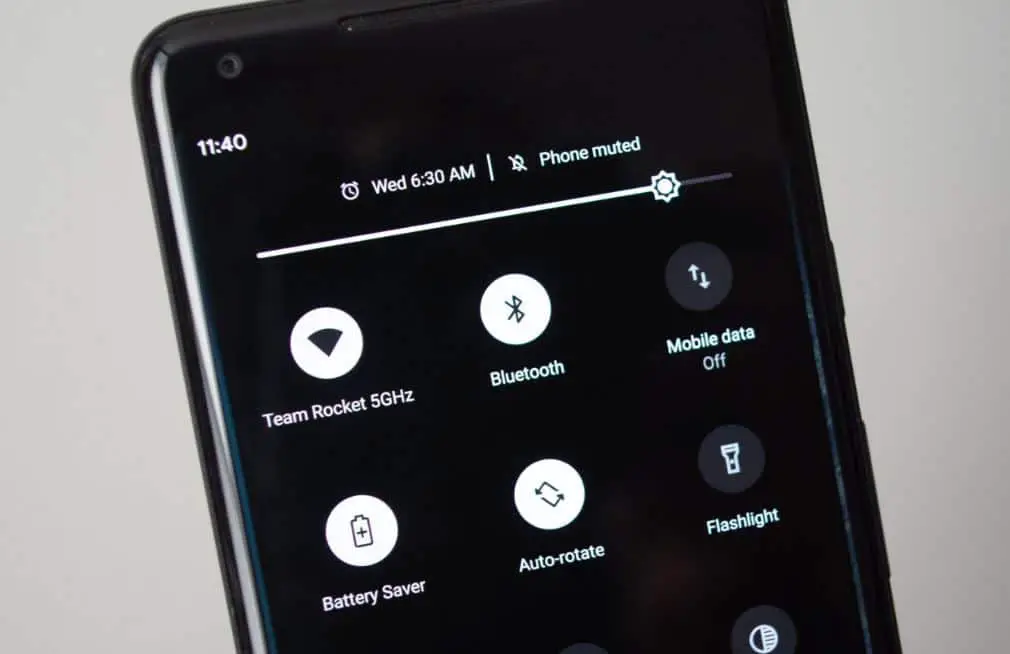
Deaktiver flymodus
Hvis du er i flymodus, vil dette kutte alle eksterne tilkoblinger til telefonen.Så sørg for at du ikke er i flymodus, for å sjekke og deaktivere flymodus, gå til startskjermen og sveip ned fra toppen av skjermen.Se etter et ikon som ser ut som om flyet ikke er uthevet eller sier "på".Hvis den er det, trykk på den for å slå av flymodus.
Proff-tips: Hvis flymodus har en deaktivert modus, aktiver og deaktiver den.Koble nå til wifi-nettverket for å sjekke at dette vil bidra til å løse problemet.
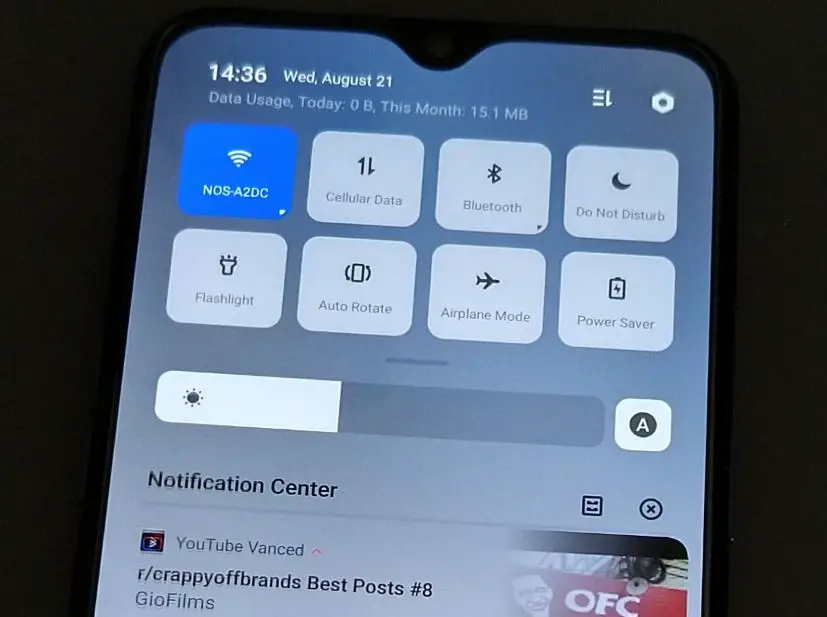
Start telefonen og ruteren på nytt
Midlertidige feil kan oppstå som hindrer Android-telefonen i å koble til wifi-nettverk eller få tilgang til nettsider.Start telefonen og ruteren på nytt og koble til igjen for å sjekke om problemet er løst denne gangen.
Å starte enheten på nytt sletter noen midlertidige filer og fikser mange store feil på enheten.
- Slå av ruterbryteren og koble fra i 20-30 sekunder.
- Deretter kobler du den til igjen og slår på bryteren.
- Trykk på strømknappen og start Android-telefonen på nytt
Glem Wi-Fi-nettverket og koble til igjen
Hvis telefonen fortsatt ikke vil koble til eller Wifi kobler til, men ikke laster, kan det være en god løsning å glemme og koble til wifi-nettverket på nytt.Når du glemmer et WIFI-nettverk, vil enheten fjerne det aktuelle nettverket fra listen over lagrede nettverk, noe som betyr at den ikke husker passordet.Etter at du har glemt Wi-Fi-nettverket ditt, kan du fortsatt logge på igjen – det er bare det at telefonen din ikke kobles til automatisk.Etter det må du skrive inn Wi-Fi-passordet på nytt.
- Åpne Innstillinger på smarttelefonen og klikk på Tilkoblinger eller Nettverk og Internett.
- Velg et trådløst nettverk.Trykk på navnet på Wi-Fi-en du er koblet til, og trykk deretter på "Glem" i menyen som vises.
- Prøv å koble til samme Wi-Fi igjen med riktig passord.
Tilbakestill nettverksinnstillinger
Hvis alle løsningene ovenfor ikke løste problemet, kan problemet være med telefonen din, ikke Internett.Prøv å tilbakestille nettverksinnstillingene for å tilbakestille endringene til standard og fikse problemer som kan føre til at wifi ikke fungerer på Android.
Hvis du tilbakestiller nettverksinnstillingene, vil det slette Wi-Fi-innstillingene, så du må skrive inn passordet på nytt etter at tilbakestillingen er fullført.Husk at dette også vil tilbakestille mobil-, bluetooth-, VPN- og APN-innstillingene på Android-enheten din.På denne måten vil alle nettverk starte som nye eller i standardfasen, noe som definitivt vil hjelpe deg med begrensede problemer med internettforbindelse.
Hvordan tilbakestille nettverksinnstillinger?
- Gå til Generell administrasjon i Innstillinger-appen.Der klikker du på "Tilbakestill".
- Klikk Tilbakestill nettverksinnstillinger/Tilbakestill Wi-Fi og Bluetooth.
Dette vil slette nettverks- og bluetooth-innstillingene.Telefonen din vil nå starte på nytt, prøv å koble til Wi-Fi igjen.
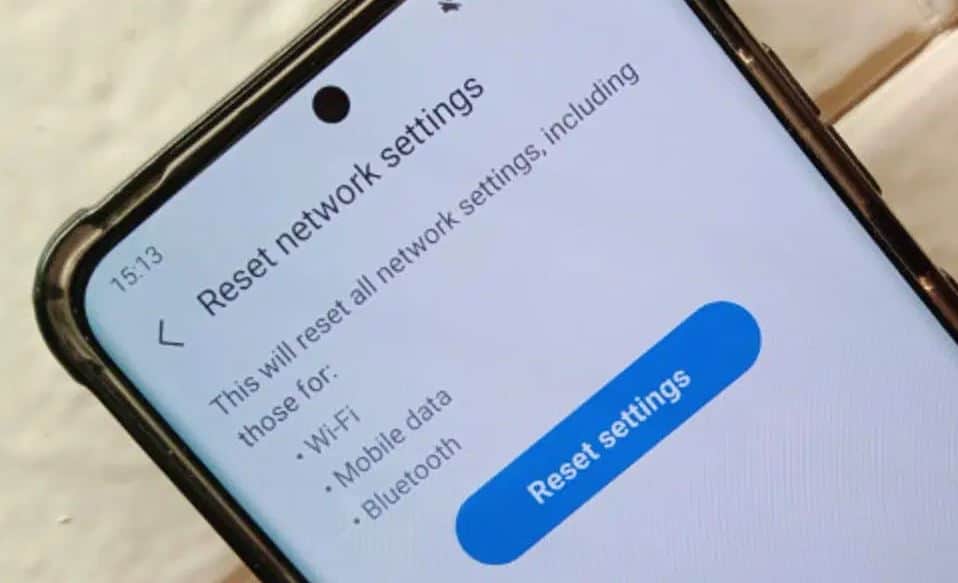
Sjekk dato og klokkeslett på Android-enheten
Noen ganger kan feil dato og klokkeslett være årsaken bak slike internettproblemer.Så det er best å sjekke tid og dato.Noen ganger stemmer ikke den faktiske tiden med tiden på enheten din, så vennligst korriger den.Det er det,
- Åpne innstillinger på smarttelefonen
- Klikk på System eller Generell administrasjon.
- Klikk på Dato og klokkeslett og velg Automatisk dato og klokkeslett eller Bruk nettverksgitt klokkeslett.
Kontakt din trådløse operatør
Hvis ingen av de ovennevnte fungerer, er det et problem med din trådløse nettverksoperatør.Så det kan være verdt å sjekke med din trådløse operatør.Det kan være problemer med kontoen din som bare en kundeservicerepresentant kan løse.

![Wi-Fi fungerer ikke på Android? [7 hurtigapplikasjonsløsninger]](https://oktechmasters.org/wp-content/uploads/2021/09/25013-Wifi-not-working-on-Android.jpg)




